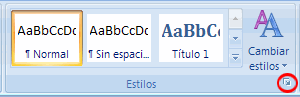En Microsoft Office Word, los estilos son conjuntos reutilizables de opciones de formato que se pueden aplicar al texto. Por ejemplo, supongamos que quiere que los títulos del documento aparezcan en negrita y en un color y tamaño de fuente específicos. Aunque puede establecer manualmente cada opción de formato individualmente para cada encabezado, es mucho más fácil usar un estilo que aplique todas estas opciones a la vez.
Puede aplicar un estilo específico rápida y fácilmente desde la galería de estilos de la pestaña Inicio . También puede administrar el contenido de la galería agregando estilos nuevos u otros estilos populares y eliminando aquellos que no necesite.
Crear un nuevo estilo para la galería de estilos
Los estilos que usa con frecuencia se pueden conservar en la galería de estilos de la pestaña Inicio para facilitar su uso. Puede crear un nuevo estilo y agregarlo a la galería en cualquier momento.
-
Seleccione el texto al que desea dar formato como un nuevo estilo.
Por ejemplo, quizás desee que el texto que contiene cierta información sobre su empresa aparezca siempre en negrita y rojo en el documento.
-
En la minibarra de herramientas que aparece encima de la selección, especifique el formato que desee. Por ejemplo, puede hacer clic en Negrita y Rojo.
-
Con el texto con formato seleccionado, haga clic en la flecha Más
Aparecerá el cuadro de diálogo Crear nuevo estilo a partir de formato .
-
Asigne un nombre al estilo (por ejemplo, Hecho empresarial) y, a continuación, haga clic en Aceptar. El estilo que ha creado aparece en la galería de estilos con el nombre que le ha dado, listo para que se aplique siempre que desee que el texto aparezca en negrita y rojo.
Mover un estilo a la galería de estilos
Puede mover cualquier estilo existente a la galería de estilos para facilitar el acceso.
-
En la pestaña Inicio , haga clic en el selector de cuadro de diálogo Estilos .
Aparece el panel Estilos .
-
En la esquina inferior derecha del panel Estilos , haga clic en Opciones.
-
En Seleccionar estilos para mostrar, haga clic en Todos los estilos.
Todos los estilos se muestran en el panel Estilos .
-
Seleccione el texto del documento en el estilo que desea mover y, a continuación, haga clic en el estilo en el panel de tareas Estilos .
El estilo aparece ahora en la galería de estilos .
Modificar un estilo en la galería de estilos
Puede cambiar la definición de los estilos que están disponibles para el documento. Por ejemplo, supongamos que desea que el estilo Título 1 destaque más. Podría usar un tamaño de fuente más grande o una fuente más grande, o podría agregar más espacio encima y debajo del título.
-
En la pestaña Inicio , en el grupo Estilos , haga clic con el botón derecho en el estilo de la galería que desea cambiar y, a continuación, seleccione Modificar.
-
En el cuadro de diálogo Modificar estilo , cambie el estilo del modo que desee y, a continuación, haga clic en Aceptar.
Por ejemplo, en Formato, puede hacer clic en la flecha situada junto al cuadro Color y, a continuación, hacer clic en un nuevo color de fuente. Todas las instancias del estilo se actualizan automáticamente en todo el documento.
Quitar un estilo de la galería de estilos
-
En la pestaña Inicio , en el grupo Estilos , haga clic con el botón secundario en el estilo que desea quitar de la galería.
-
Haga clic en Quitar de la galería de estilos en el menú contextual.
Nota: Quitar un estilo de la galería no quita el estilo de las entradas que aparecen en el panel de tareas Estilos . El panel de tareas Estilos muestra todos los estilos del documento.